PPT中如何将图片填充到图标的图文教程
发布时间:2016-12-23 来源:查字典编辑
摘要:打开软件,新建一个ppt文档。把文档设置成内容空白,你也可以选择剪切掉这些文本框。插入——形状—&mda...
打开软件,新建一个ppt文档。
把文档设置成内容空白,你也可以选择剪切掉这些文本框。 插入——形状——会弹出一个下拉框。如下图所示:
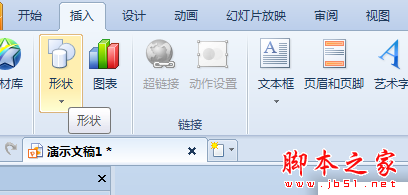
在弹出的下拉框中选择一个图标形状,如下图所示:
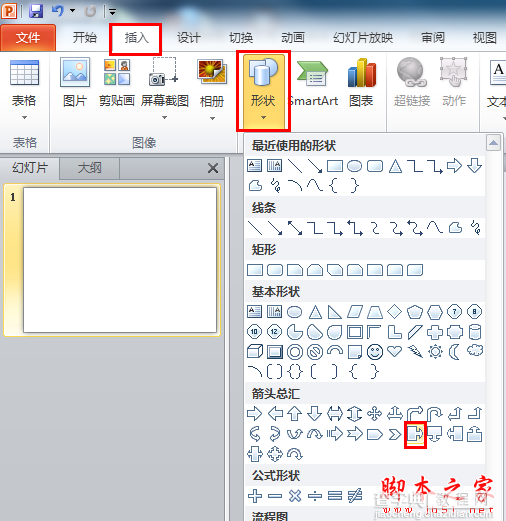
在空白文档中画出图标。 右键单击刚才画好的图标,在弹出的对话框中点击设置对象格式。如下图所示:
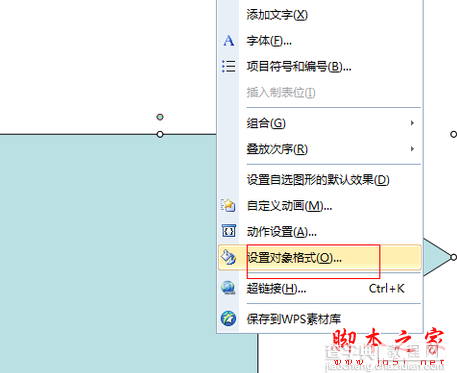
在弹出的对象格式框中选择填充颜色这一项,点击后面的小三角形。如下图所示:。
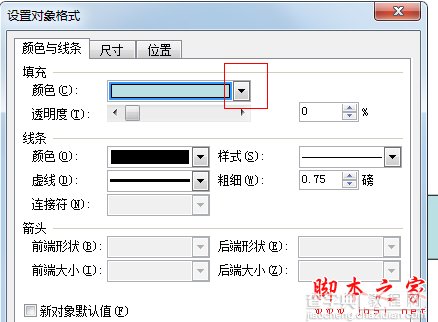
在下面弹出的填充对话框中,选择图片选项,如下图所示:
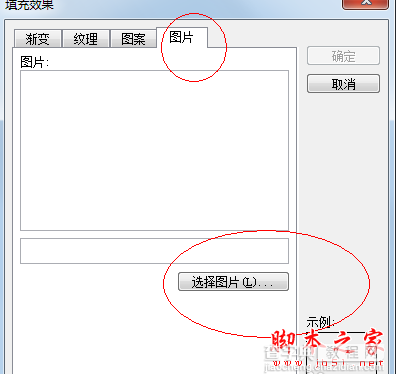
选择你想要设置的图片,然后点击确定,如下图所示:
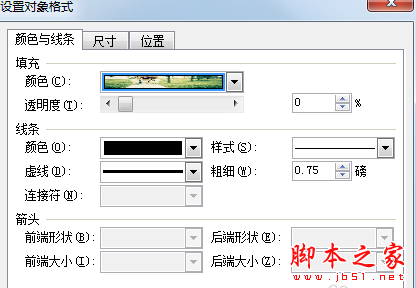
这样就可以把图片填充到图标里了。


